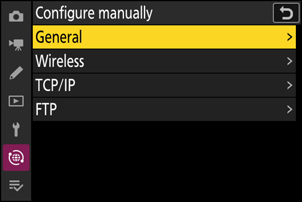Google Translate
SEE TEENUS VÕIB SISALDADA GOOGLE’I ABIL TEHTUD TÕLKEID. GOOGLE ÜTLEB LAHTI KÕIKIDEST TÕLGETEGA SEOTUD GARANTIIDEST, NII OTSESTEST KUI KAUDSETEST, KAASA ARVATUD MISTAHES GARANTIID TÄPSUSE JA USALDUSVÄÄRSUSE SUHTES NING MISTAHES KAUDSED GARANTIID TURUSTATAVUSE, KONKREETSEKS EESMÄRGIKS SOBIVUSE JA ÕIGUSTE MITTERIKKUMISE SUHTES.
Nikon Corporation’i (edaspidi „Nikon”) viitejuhendid on tõlgitud teie mugavuseks Google Translate’i tõlketarkvara abil. Täpse tõlke pakkumiseks on tehtud mõistlikke jõupingutusi, kuid ükski automatiseeritud tõlge pole täiuslik ega ole mõeldud inimtõlkide asendamiseks. Tõlkeid esitatakse Nikoni viitejuhendite kasutajatele teenusena ning need on esitatud valmiskujul. Puuduvad mistahes garantiid, otsesed või kaudsed, mistahes tõlgete täpsuse, usaldusväärsuse või õigsuse suhtes inglise keelest mistahes teise keelde. Teatav sisu (nagu pildid, videod, Flash Video jne) ei pruugi tõlketarkvara piirangute tõttu olla täpselt tõlgitud.
Ametlik tekst on vastavate viitejuhendite inglisekeelne versioon. Mistahes tõlkimisel tekkinud lahknevused või erinevused ei ole siduvad ega oma juriidilist mõju vastavuse või jõustamise eesmärkidel. Mistahes küsimuste kerkimisel tõlgitud viitejuhendites sisalduva teabe õigsuse suhtes vaadake vastavate juhendite inglisekeelset versiooni, mis on ametlik versioon.
FTP-serverid: ühendamine traadita LAN-i kaudu
Kaamera saab ühenduda FTP-serveritega Wi-Fi (sisseehitatud traadita kohtvõrgu) kaudu.
Kaamera saab korraga ühenduse luua ainult ühte tüüpi seadmega (arvuti, FTP-server või nutiseade). Enne teist tüüpi seadmega ühenduse loomist katkestage praegune ühendus.
Kui teil on probleeme ühenduse loomisega, proovige:
- lülitades kaamera välja ja siis uuesti sisse,
- traadita ühenduse sätete kontrollimine FTP-serveris või
- FTP-serveri taaskäivitamine.
Teavet traadita ühenduse või Ethernetiga seotud tõrgete kohta vaadake jaotisest „Traadita LAN-i ja Etherneti ühenduste tõrkeotsing“ ( 0 Traadita kohtvõrgu ja Etherneti ühenduste tõrkeotsing ).
Ühenduse loomine FTP-serveritega traadita LAN-i kaudu
Kaamera saab ühenduda FTP-serveritega kas otseühenduse kaudu (pöörduspunkti režiim) või juhtmevaba ruuteri kaudu olemasolevas võrgus, sealhulgas koduvõrkudes (infrastruktuurirežiim).
- Servereid saab konfigureerida standardsete FTP-teenuste, sealhulgas IIS-i (Internet Information Services) abil, mis on saadaval operatsioonisüsteemidega Windows 11 ja Windows 10 .
- Interneti-FTP-ühendusi ja ühendust FTP-serveritega, mis käitavad kolmanda osapoole tarkvara, ei toetata.
- Enne FTPS-i kaudu serveriga ühenduse loomist peate kaamerasse laadima juursertifikaadi. Seda saab teha menüüs [ Ühenda FTP-serveriga ] > [ Valikud ] > [ Juursertifikaatide haldamine ] > [ Impordi juursertifikaat ].
- Juursertifikaatide hankimise kohta teabe saamiseks võtke ühendust kõnealuse FTPS-serveri võrguadministraatoriga.
Otsene traadita ühendus (pääsupunkti režiim)
Kaamera ja FTP-server ühendavad traadita otseühenduse kaudu. Kaamera toimib traadita LAN-i pääsupunktina, võimaldades teil ühenduse luua õues töötades ja muudes olukordades, kus FTP-server pole veel traadita võrguga ühendatud, ning välistades vajaduse seadistusi keerukalt kohandada.
- Looge kaamera ühendusviisardi abil hostiprofiil.
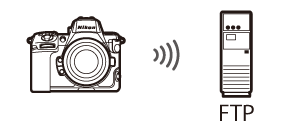
-
Valige võrgumenüüs [ Connect to FTP server ], seejärel tõstke esile [ Network settings ] ja vajutage 2 .
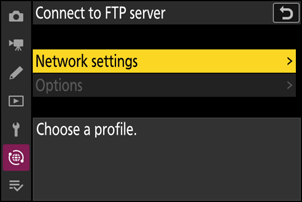
-
Tõstke esile [ Loo profiil ] ja vajutage J

-
Tõstke esile [ Connection Wizard ] ja vajutage 2 .
Ühenduse viisard käivitub.
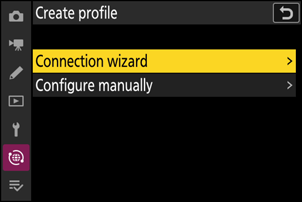
-
Nimetage uus profiil.
- Järgmise sammuga jätkamiseks ilma vaikenime muutmata vajutage X .
- Ükskõik, millise nime valite, kuvatakse võrgumenüüs [ Ühenda FTP-serveriga ] > [ Võrgusätted ] loendis.
- Profiili ümbernimetamiseks vajutage J . Teavet tekstisisestuse kohta leiate jaotisest "Tekstisisestus" ( 0 Tekstisisestus ). Pärast nime sisestamist jätkamiseks vajutage X
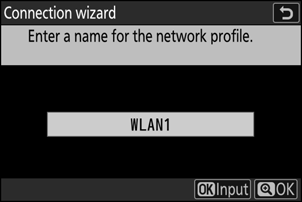
-
Tõstke esile [ Otseühendus arvutiga ] ja vajutage J
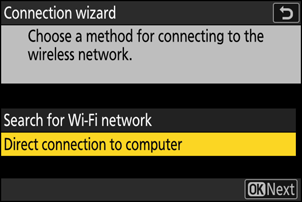
Kuvatakse kaamera SSID ja krüpteerimisvõti.
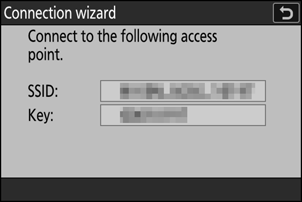
-
Looge ühendus kaameraga.
Windows :
- Klõpsake tegumiribal traadita kohtvõrgu ikooni.
- Valige sammus 5 kaamera kuvatav SSID.
- Kui teil palutakse sisestada võrgu turvavõti, sisestage 5. sammus kaamera kuvatav krüpteerimisvõti. Arvuti loob ühenduse kaameraga.
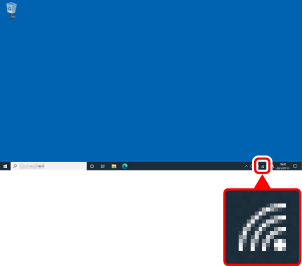
macOS :
- Klõpsake menüüribal traadita kohtvõrgu ikooni.
- Valige sammus 5 kaamera kuvatav SSID.
- Kui teil palutakse sisestada võrgu turvavõti, sisestage 5. sammus kaamera kuvatav krüpteerimisvõti. Arvuti loob ühenduse kaameraga.
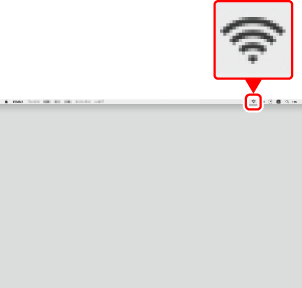
-
Valige serveri tüüp.
Tõstke esile [ FTP ], [ SFTP ] (SSH FTP) või [ FTPS ] (FTP-SSL) ja vajutage J , et kuvada dialoog, kus saate valida sisselogimismeetodi.
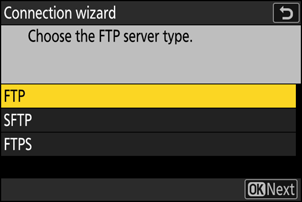
-
Logi sisse.
Tõstke esile üks järgmistest valikutest ja vajutage J .
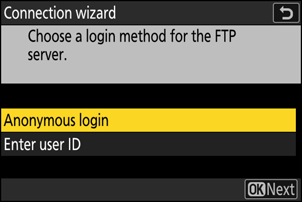
Võimalus Kirjeldus [ Anonüümne sisselogimine ] Valige see suvand, kui server ei nõua kasutajatunnust või parooli. Seda suvandit saab kasutada ainult serveritega, mis on konfigureeritud anonüümseks sisselogimiseks. Kui sisselogimine õnnestub, palub kaamera teil valida sihtkoha. [ Sisesta kasutajatunnus ] Sisesta kasutajatunnus ja parool. Kui sisestamine on lõpetatud, vajutage sisselogimiseks J Kui sisselogimine õnnestub, palub kaamera teil valida sihtkoha. -
FTP jaoks kasutatavad pordid sõltuvad serveri tüübist. Pordinumbrid on loetletud allpool.
- [ FTP ]: TCP-pordid 21 ja 32768 kuni 61000
- [ SFTP ]: TCP-pordid 22 ja 32768 kuni 61000
- [ FTPS ]: TCP pordid 21 ja 32768 kuni 61000
- Failiedastus võib olla blokeeritud, kui serveri tulemüür ei ole konfigureeritud võimaldama juurdepääsu vastavatele portidele.
-
-
Valige sihtkaust.
Tõstke esile üks järgmistest valikutest ja vajutage J .
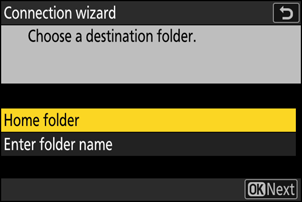
Võimalus Kirjeldus [ Kodukaust ] Valige see suvand, et valida kaamerast üleslaaditavate piltide sihtkohaks serveri kodukaust. Kui toiming on edukas, kuvatakse dialoogiaken "Seadistamine on lõpetatud". [ Sisesta kausta nimi ] Sisestage sihtkausta nimi käsitsi. Kaust peab serveris juba olemas olema. Kui küsitakse, sisestage kausta nimi ja tee ning vajutage J , et kuvada dialoogiaken „Seadistamine on lõpetatud”. -
Kontrollige ühendust.
Kui ühendus on loodud, kuvatakse profiili nimi kaamera menüüs [ Connect to FTP server ] roheliselt.
- Kui profiili nime ei kuvata rohelisena, looge ühendus kaameraga FTP-serveri traadita võrkude loendi kaudu.
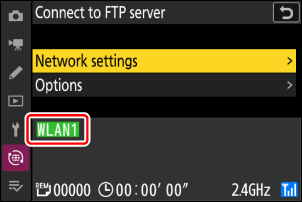
Kaamera ja FTP-serveri vahel on nüüd loodud traadita ühendus.
-
Kui ühendus on loodud, kuvatakse kaamera võttekuvale "FTP". Kui ühenduses tekib tõrge, kuvatakse see indikaator punaselt koos ikooniga C
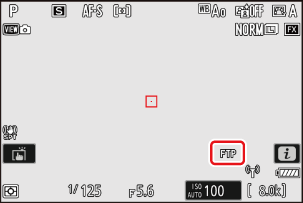
Kaameraga tehtud pilte saab üles laadida FTP-serverisse, nagu on kirjeldatud peatükis "Piltide üleslaadimine" ( 0 Piltide üleslaadimine ) jaotises "Mida saate teha, kui kaamera on ühendatud arvuti või FTP-serveriga".
Ühendamine infrastruktuurirežiimis
Kaamera loob ühenduse FTP-serveriga olemasolevas võrgus (kaasa arvatud koduvõrgud) juhtmevaba ruuteri kaudu.
- Looge kaamera ühendusviisardi abil hostiprofiil.
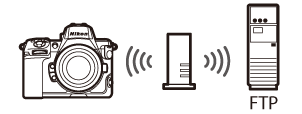
-
Valige võrgumenüüst [ Connect to FTP server ], seejärel tõstke esile [ Network settings ] ja vajutage 2 .
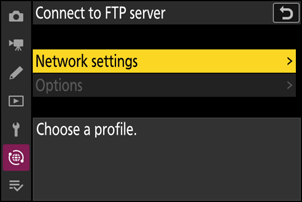
-
Tõstke esile [ Loo profiil ] ja vajutage J

-
Tõstke esile [ Connection Wizard ] ja vajutage 2 .
Ühenduse viisard käivitub.
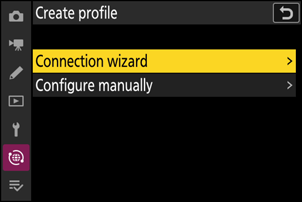
-
Nimetage uus profiil.
- Järgmise sammuga jätkamiseks ilma vaikenime muutmata vajutage X .
- Ükskõik, millise nime valite, kuvatakse võrgumenüüs [ Ühenda FTP-serveriga ] > [ Võrgusätted ] loendis.
- Profiili ümbernimetamiseks vajutage J . Teavet tekstisisestuse kohta leiate jaotisest "Tekstisisestus" ( 0 Tekstisisestus ). Pärast nime sisestamist jätkamiseks vajutage X
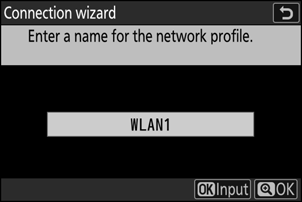
-
Tõstke esile [ Otsi Wi-Fi võrku ] ja vajutage J .
Kaamera otsib läheduses hetkel aktiivseid võrke ja loetleb need nime (SSID) järgi.
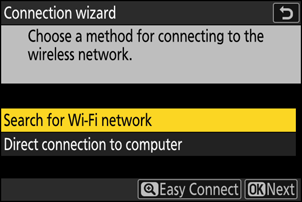
Ühenduse loomiseks ilma SSID-d või krüpteerimisvõtit sisestamata vajutage sammus 5 X Järgmisena tõstke esile üks järgmistest valikutest ja vajutage J . Pärast ühendamist jätkake 8. sammuga.
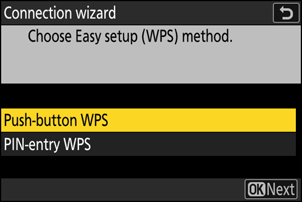
Võimalus Kirjeldus [ Nupu WPS ] Ruuteritele, mis toetavad surunupu WPS-i. Vajutage ruuteri WPS-nuppu ja seejärel ühendamiseks kaamera nuppu J [ PIN-koodi sisestamise WPS ] Kaamera kuvab PIN-koodi. Sisestage ruuteri PIN-kood arvuti abil. Lisateabe saamiseks vaadake ruuteriga kaasasolevat dokumentatsiooni. -
Valige võrk.
- Tõstke esile võrgu SSID ja vajutage J .
- Riba, millel iga SSID töötab, on tähistatud ikooniga.
- Krüpteeritud võrke tähistab ikoon h . Kui valitud võrk on krüptitud ( h ), palutakse teil sisestada krüpteerimisvõti. Kui võrk pole krüptitud, jätkake 8. sammuga.
- Kui soovitud võrku ei kuvata, vajutage uuesti otsimiseks X
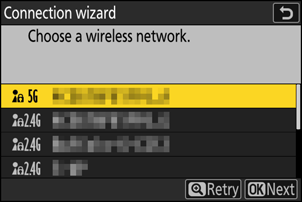
Varjatud SSID-d
Peidetud SSID-dega võrgud on võrkude loendis tähistatud tühjade kirjetega.
- Peidetud SSID-ga võrguga ühenduse loomiseks tõstke esile tühi kirje ja vajutage J . Järgmiseks vajutage J ; kaamera palub teil sisestada SSID.
- Sisestage võrgu nimi ja vajutage X . Vajutage uuesti X ; kaamera palub teil nüüd sisestada krüpteerimisvõti.
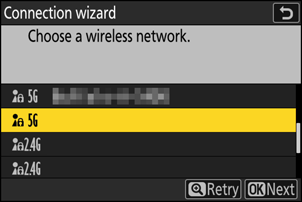
-
Sisestage krüpteerimisvõti.
- Vajutage J ja sisestage traadita ruuteri krüpteerimisvõti.
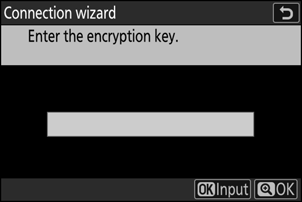
- Lisateabe saamiseks vaadake traadita ruuteri dokumentatsiooni.
- Kui sisestamine on lõpetatud, vajutage X
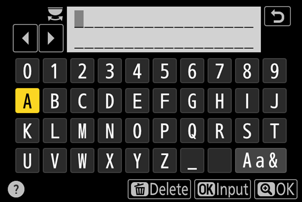
- Ühenduse loomiseks vajutage uuesti X Kui ühendus on loodud, kuvatakse mõneks sekundiks teade.
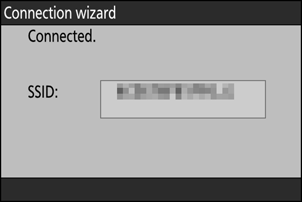
-
Hankige või valige IP-aadress.
Tõstke esile üks järgmistest valikutest ja vajutage J .
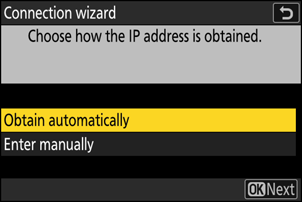
Võimalus Kirjeldus [ Hangi automaatselt ] Valige see suvand, kui võrk on konfigureeritud IP-aadressi automaatselt edastama. Kui IP-aadress on määratud, kuvatakse teade "konfiguratsioon on lõpetatud". [ Sisestage käsitsi ] Sisestage IP-aadress ja alamvõrgu mask käsitsi.
- Vajutage J ; teil palutakse sisestada IP-aadress.
- Segmentide esiletõstmiseks pöörake põhikäsuvaliku nuppu.
- Esiletõstetud segmendi muutmiseks vajutage 4 või 2 ja muudatuste salvestamiseks vajutage J
- Järgmiseks vajutage X ; kuvatakse teade "konfiguratsioon on lõpetatud". Alamvõrgu maski kuvamiseks vajutage uuesti X
- Vajutage 1 või 3 alamvõrgu maski muutmiseks ja vajutage J ; kuvatakse teade "konfiguratsioon on lõpetatud".
-
Jätkamiseks vajutage J , kui kuvatakse teade "konfiguratsioon on lõpetatud".
-
Valige serveri tüüp.
Tõstke esile [ FTP ], [ SFTP ] (SSH FTP) või [ FTPS ] (FTP-SSL) ja vajutage J , et kuvada dialoog, kus saate sisestada serveri aadressi.
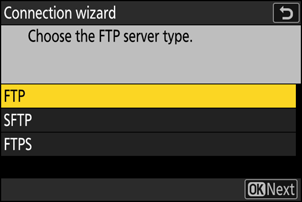
-
Sisestage serveri aadress.
-
Serveri URL-i või IP-aadressi sisestamiseks vajutage J
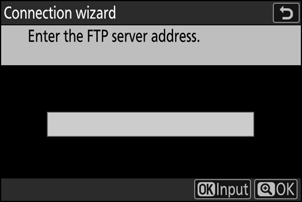
-
Kui sisestamine on lõpetatud, vajutage X
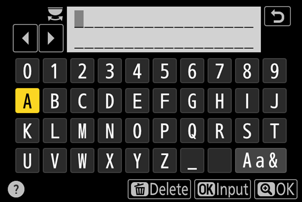
-
FTP-serveriga ühenduse loomiseks vajutage uuesti X Teil palutakse valida sisselogimisviis.
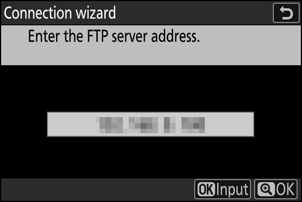
-
-
Logi sisse.
Tõstke esile üks järgmistest valikutest ja vajutage J .
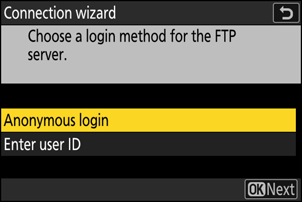
Võimalus Kirjeldus [ Anonüümne sisselogimine ] Valige see suvand, kui server ei nõua kasutajatunnust või parooli. Seda suvandit saab kasutada ainult serveritega, mis on konfigureeritud anonüümseks sisselogimiseks. Kui sisselogimine õnnestub, palub kaamera teil valida sihtkoha. [ Sisesta kasutajatunnus ] Sisesta kasutajatunnus ja parool. Kui sisestamine on lõpetatud, vajutage sisselogimiseks J Kui sisselogimine õnnestub, palub kaamera teil valida sihtkoha. -
FTP jaoks kasutatavad pordid sõltuvad serveri tüübist. Pordinumbrid on loetletud allpool.
- [ FTP ]: TCP-pordid 21 ja 32768 kuni 61000
- [ SFTP ]: TCP-pordid 22 ja 32768 kuni 61000
- [ FTPS ]: TCP pordid 21 ja 32768 kuni 61000
- Failiedastus võib olla blokeeritud, kui serveri tulemüür ei ole konfigureeritud võimaldama juurdepääsu vastavatele portidele.
-
-
Valige sihtkaust.
Tõstke esile üks järgmistest valikutest ja vajutage J .
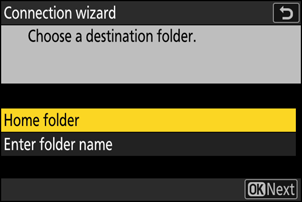
Võimalus Kirjeldus [ Kodukaust ] Valige see suvand, et valida kaamerast üleslaaditavate piltide sihtkohaks serveri kodukaust. Kui toiming on edukas, kuvatakse dialoogiaken "Seadistamine on lõpetatud". [ Sisesta kausta nimi ] Sisestage sihtkausta nimi käsitsi. Kaust peab serveris juba olemas olema. Kui küsitakse, sisestage kausta nimi ja tee ning vajutage J , et kuvada dialoogiaken „Seadistamine on lõpetatud”. -
Kontrollige ühendust.
Kui ühendus on loodud, kuvatakse profiili nimi kaamera menüüs [ Connect to FTP server ] roheliselt.
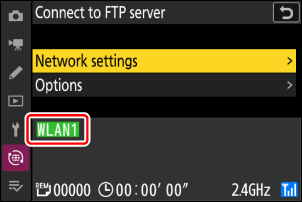
Kaamera ja FTP-serveri vahel on nüüd loodud traadita ühendus.
-
Kui ühendus on loodud, kuvatakse kaamera võttekuvale „FTP”. Ühendusvea ilmnemisel kuvatakse see indikaator punaselt koos ikooniga C
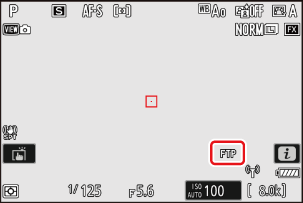
Kaameraga tehtud pilte saab üles laadida FTP-serverisse, nagu on kirjeldatud peatükis "Piltide üleslaadimine" ( 0 Piltide üleslaadimine ) jaotises "Mida saate teha, kui kaamera on ühendatud arvuti või FTP-serveriga".
Ühenduse lõpetamine FTP-serveriga
Ühenduse saate lõpetada järgmiselt:
- kaamera väljalülitamine või
- valides võrgumenüüs valiku [ Ühenda FTP-serveriga ] > [ Võrgusätted ] jaoks [ Lõpeta praegune ühendus ].